「TikTokの認証コードが届かない…」
「TikTokでアカウント削除をしたいのに、電話番号コードがこないから進まない」
と困っていませんか?
実はTikTokでは、電話番号での認証コードが届かないというトラブルがよくあります。
何度試しても「コード来ない」「アカウント削除できない」状態が続くと、どうして良いか分からず困ってしまいますよね。
本記事では、TikTokアカウントの削除方法を中心に以下の内容について解説していきます。
この記事を読んで、スムーズにTikTokアカウントの削除を進めてくださいね。
TikTokで電話番号の認証コードが届かない主な原因
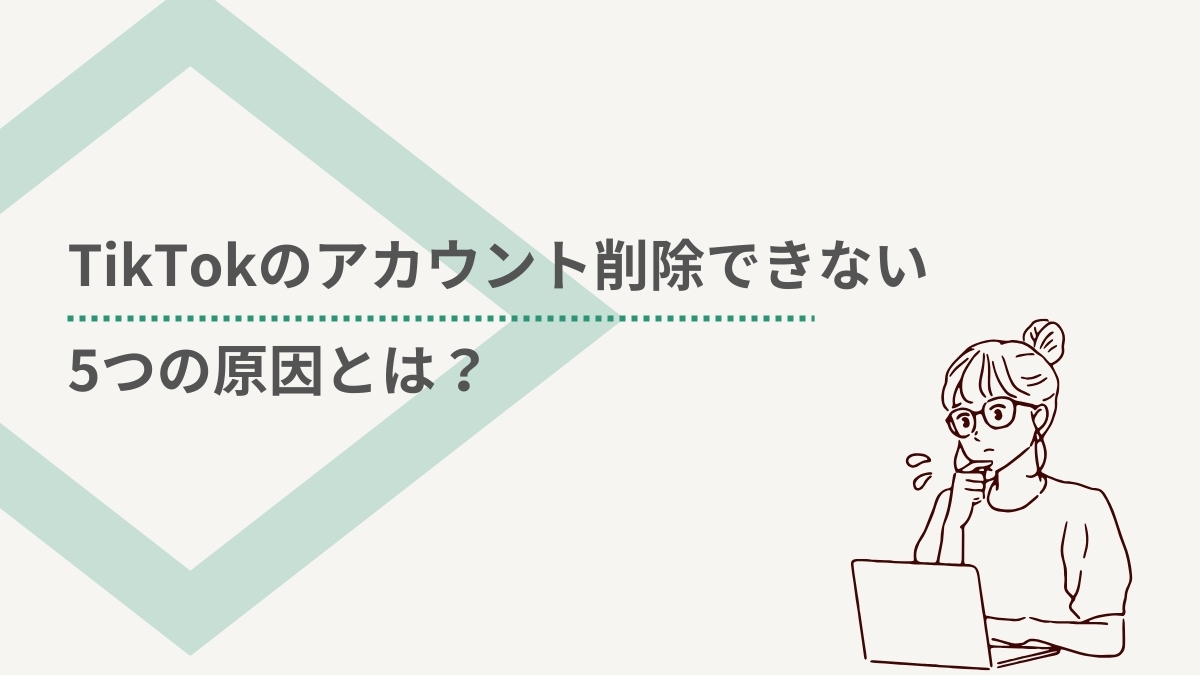
TikTokで認証コードが届かないことはよくあります。
その原因としては、以下の5つが考えられます。
- 通信環境が不安定
- SMS/メール受信設定の問題
- 登録情報の誤り(電話番号・メール)
- アプリの不具合やバージョンが古い
- セキュリティ制限(連続リクエスト)
これらの5点を確認、解決することでTikTokの登録やアカウント削除などに必要な認証コードを受け取れる可能性が高まります。
次からは、もっと具体的な対処法を紹介しますのでご自身に合う項目からチェックしてください。
TikTokアカウント削除のコード来ない・届かない時の対処法
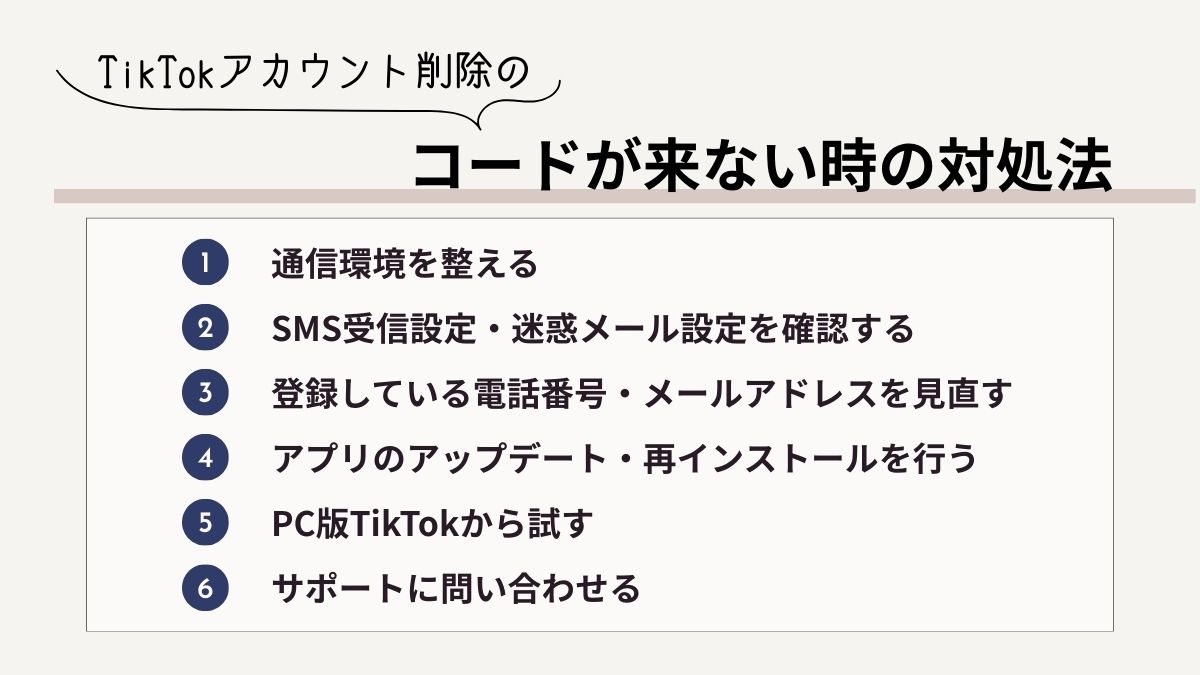
TikTokアカウント削除の認証コードが届かない時の対処法について解説します。
- 通信環境を整える
- SMS受信設定・迷惑メール設定を確認する
- 登録している電話番号・メールアドレスを見直す
- アプリのアップデート・再インストールを行う
- PC版TikTokから試す
- サポートに問い合わせる
「TikTokアカウント削除のコード来ない」と困った時は順番に試してみてくださいね。
1.通信環境を整える
通信が不安定な状態だと、認証コードのリクエスト自体がうまくいかず、削除のコードが来ないことがあります。
まずは、Wi-Fiルーターを再起動したり、モバイルデータ通信の状態を確認してみましょう。
電波が弱い場所にいる場合は、場所を変えて接続し直すだけでも状況が改善することがあります。
また、スマホの機内モードを一度オン・オフに切り替えることで、電波をリフレッシュして安定させることができます。
それでも接続が不安定な場合は、ネットワーク設定のリセットを試すのもひとつの方法ですよ。
2.SMS受信設定・迷惑メール設定を確認する
スマホの設定によっては、TikTokからの認証コードがブロックされているために認証コードが届かないことがあります。
- iPhoneの場合:「不明な差出人をフィルタ」がオンになっていないか
- Androidの場合:迷惑SMSフィルタに振り分けられていないか
それぞれ確認してみましょう。
まずは、メッセージアプリの「迷惑メールフォルダ」や「不明な差出人フォルダ」を開いてチェックしてみてください。
また、以前にTikTokからの番号を着信拒否してしまっていないか、設定を見直すことも大切です。
受信設定を整えるだけで、認証コードがきちんと届くようになるケースも多くありますよ。
3.登録している電話番号・メールアドレスを見直す
そもそもTikTokに登録している連絡先に間違いがあると、認証コードが来ない原因となります。
特に、電話番号の桁間違いや、古いアドレスのままになっているケースには注意が必要です。
設定画面を開いて、今使っている正しい電話番号やメールアドレスが登録されているか確認しましょう。
また、認証コードのリクエストを何度も連続で送ってしまうと、セキュリティの制限がかかることもあります。
焦らずに時間を置きながら、正しい登録情報で手続きを進めることが大切です。
4.アプリのアップデート・再インストールを行う
TikTokアプリが古いままだと、不具合で認証コードが送られないため「コード来ない…」となることがあります。
まずは、アプリストアを開いてTikTokを最新バージョンに更新できるかチェックしてみましょう。
アップデートしても状況が変わらないときは、一度アプリをアンインストールしてから再インストールする方法もあります。
ただし、再インストールする前にログイン情報をメモしておくのを忘れないでくださいね。
アプリを新しくするだけで、トラブルがあっさり解決することもありますよ。
5.PC版TikTokから試す
スマホアプリでうまくいかない場合でも、パソコンのブラウザからなら削除手続きが進められることがあります。
一度、PC版TikTokにログインしてアカウント削除を試してみるのも有効な方法です。
アプリ側にだけ不具合が出ているケースでは、ブラウザ版なら問題なく手続きできることが多いですよ。
もちろん、ログインするためのユーザー名やパスワードは必要なので、事前に確認しておきましょう。
環境を変えるだけで、意外とスムーズに解決することもあります。
6.サポートに問い合わせる
いろいろ試しても認証コードが届かないときは、TikTokのサポートに連絡してみましょう。
アプリ内の「設定とプライバシー」から「問題を報告」を選び、状況をできるだけ詳しく伝えるのがポイントです。
試した対策や登録している電話番号・メールアドレスをあわせて伝えると、対応がスムーズになりますよ。
もしアプリからうまく問い合わせできない場合は、TikTok公式サポートのメールアドレス宛に連絡する方法もあります。
返答には少し時間がかかることもありますが、確実に対応してもらえるので落ち着いて待ちましょう。
TikTokアカウントを削除・退会するまでの流れ4ステップ

ここでは、改めてTikTokアカウントを削除・退会する方法をおさらいしておきましょう。
TikTokアカウントを削除する際は、以下4ステップの流れで進めていきます。
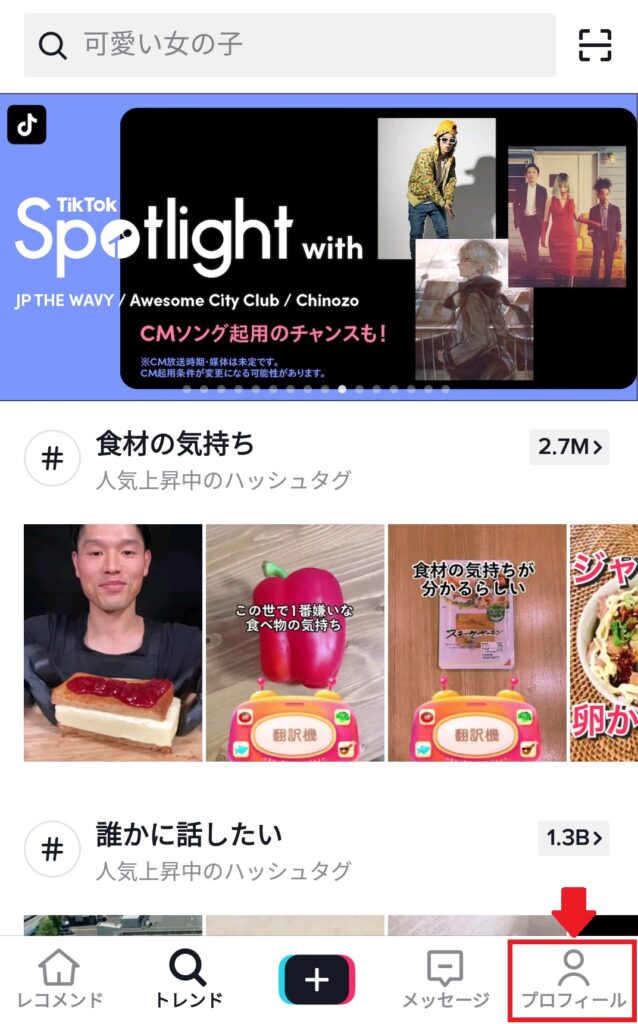
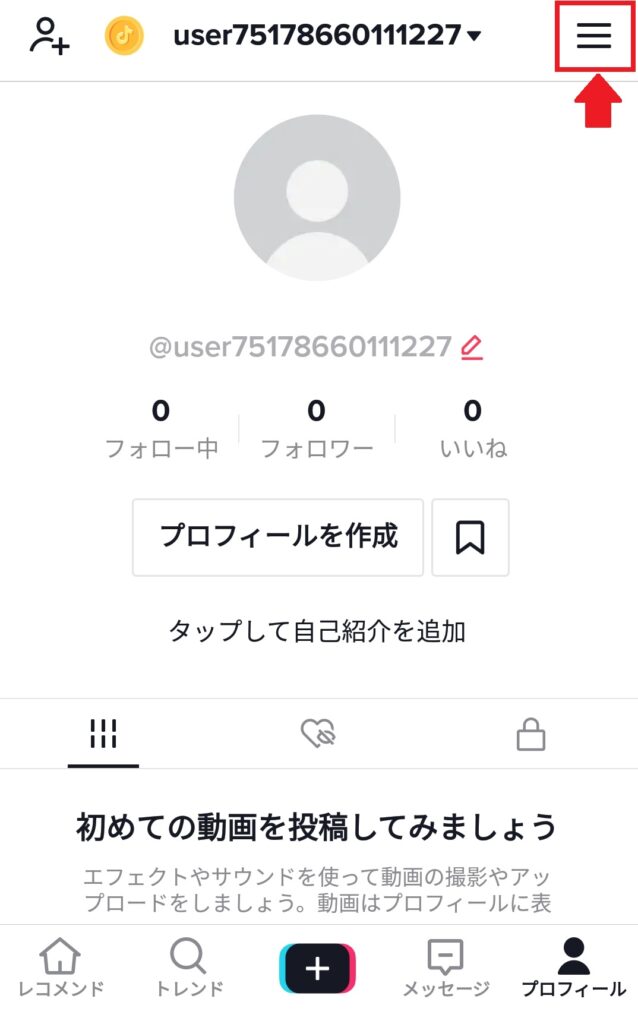
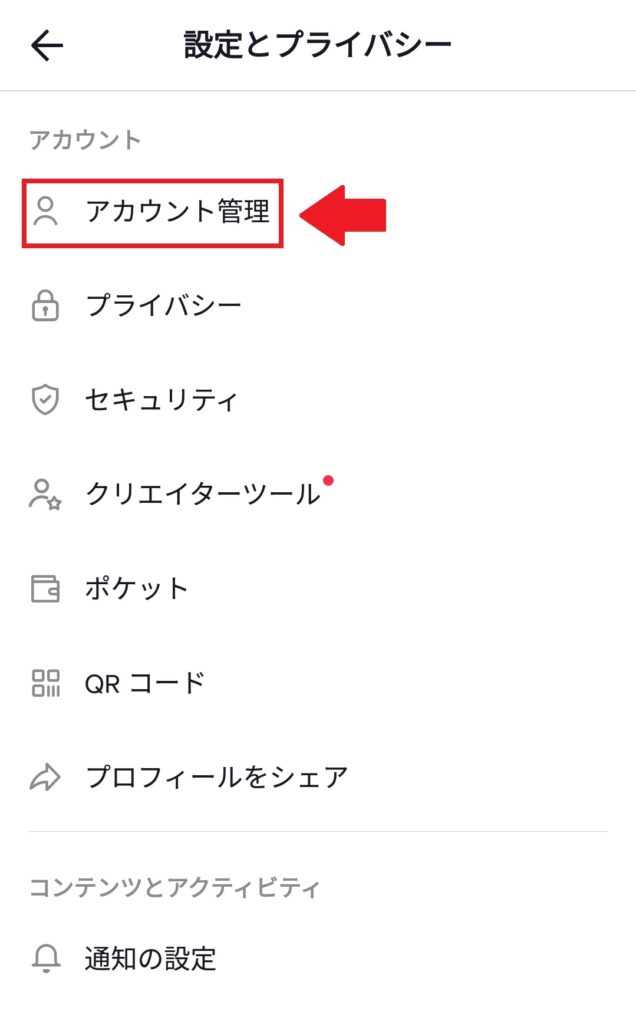
そして、その中から「アカウントの削除」を選択しましょう。
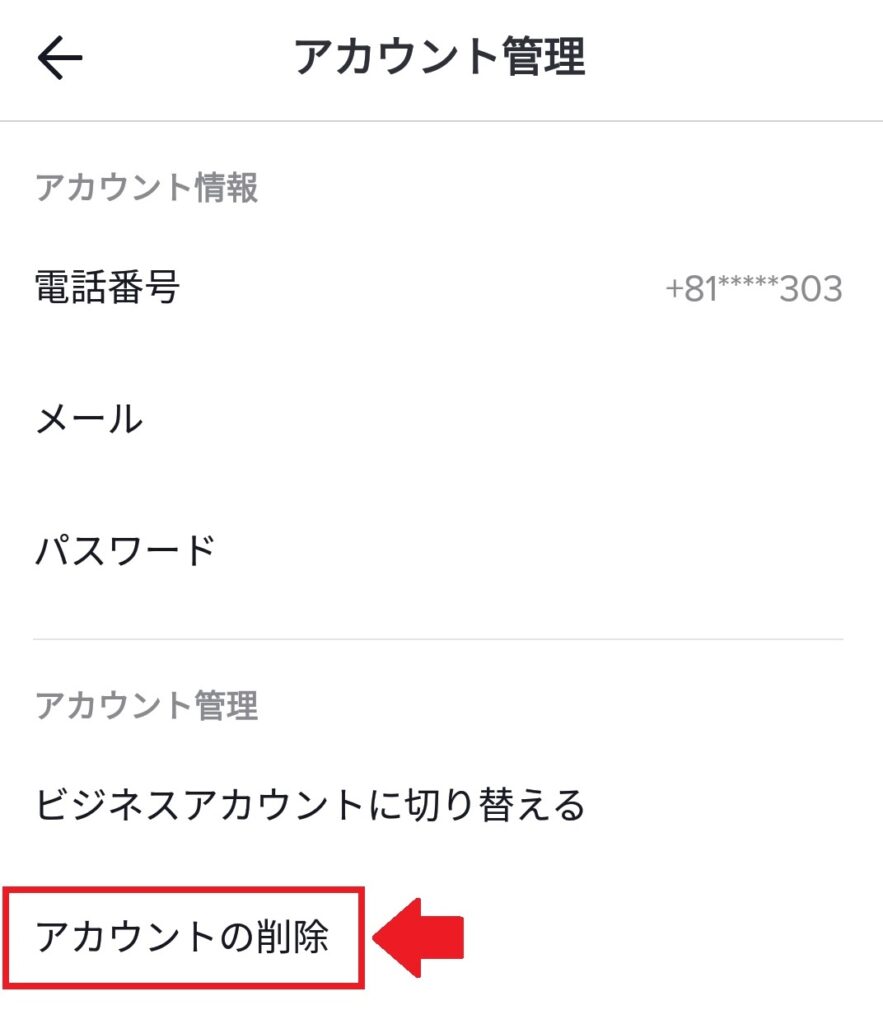
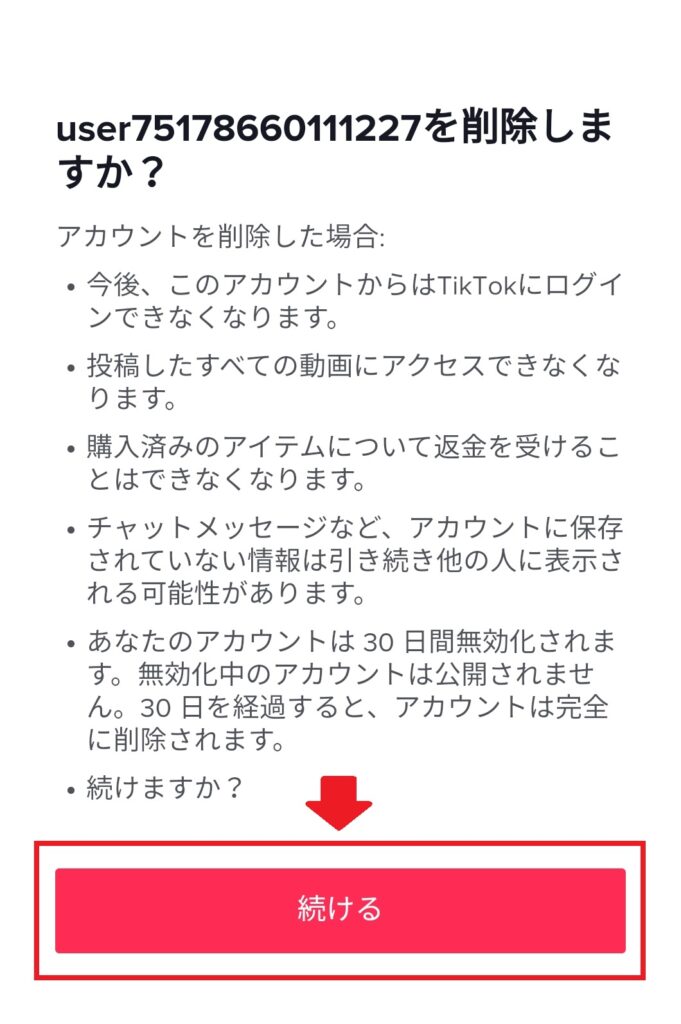
その後、6桁の認証コードを求められるのでSMSに届く認証コードを入力し、「アカウントの削除」をタップします。
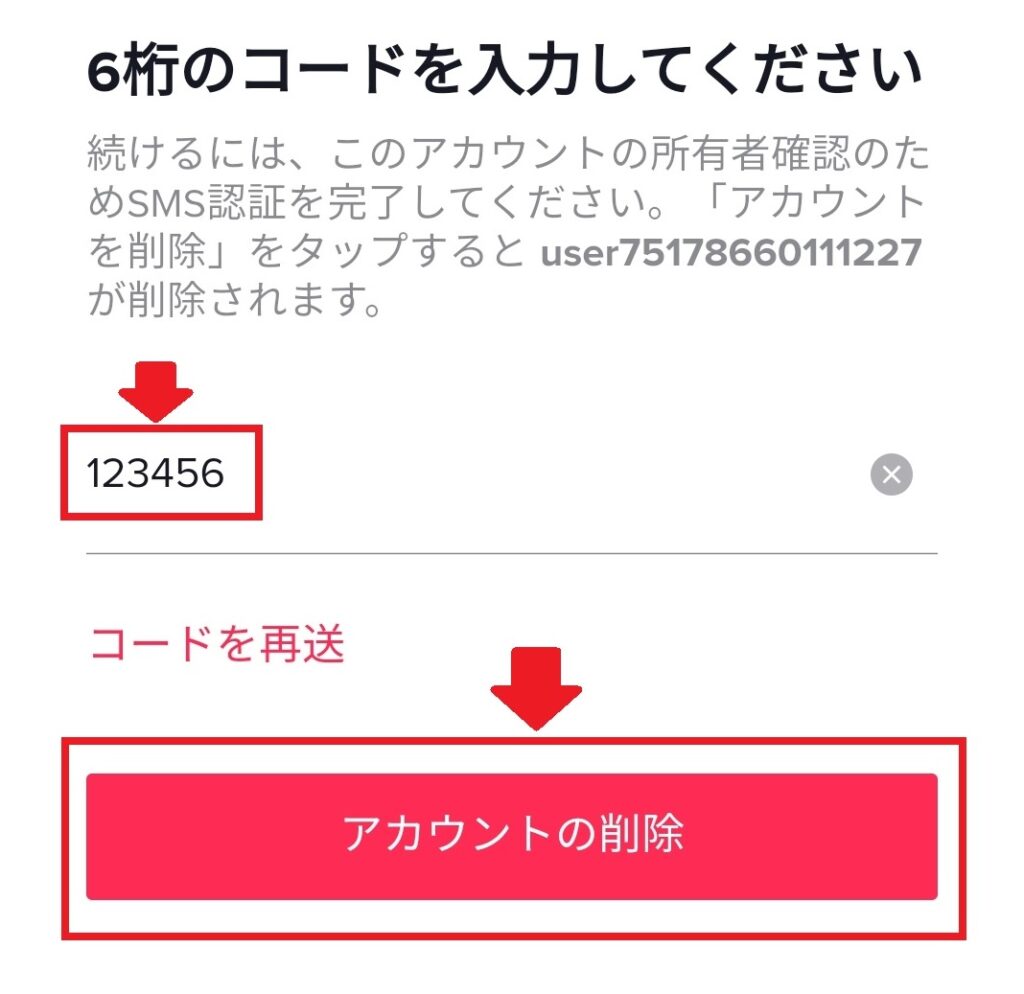
「本当に〇〇〇(アカウント名)を削除しますか?」と尋ねられますが、「削除」をタップします。
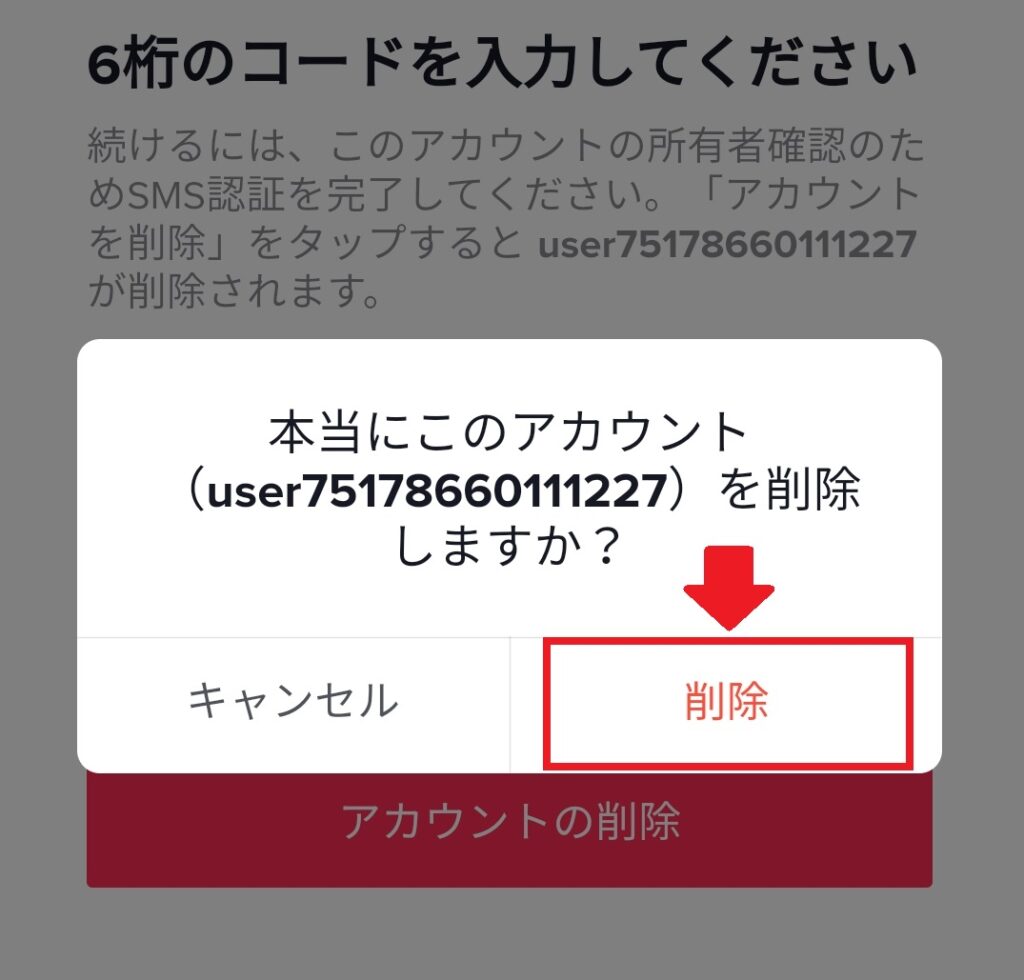
これでTikTokアカウントを削除・退会は完了です。
TikTokアカウント削除で注意すべき4つのこと
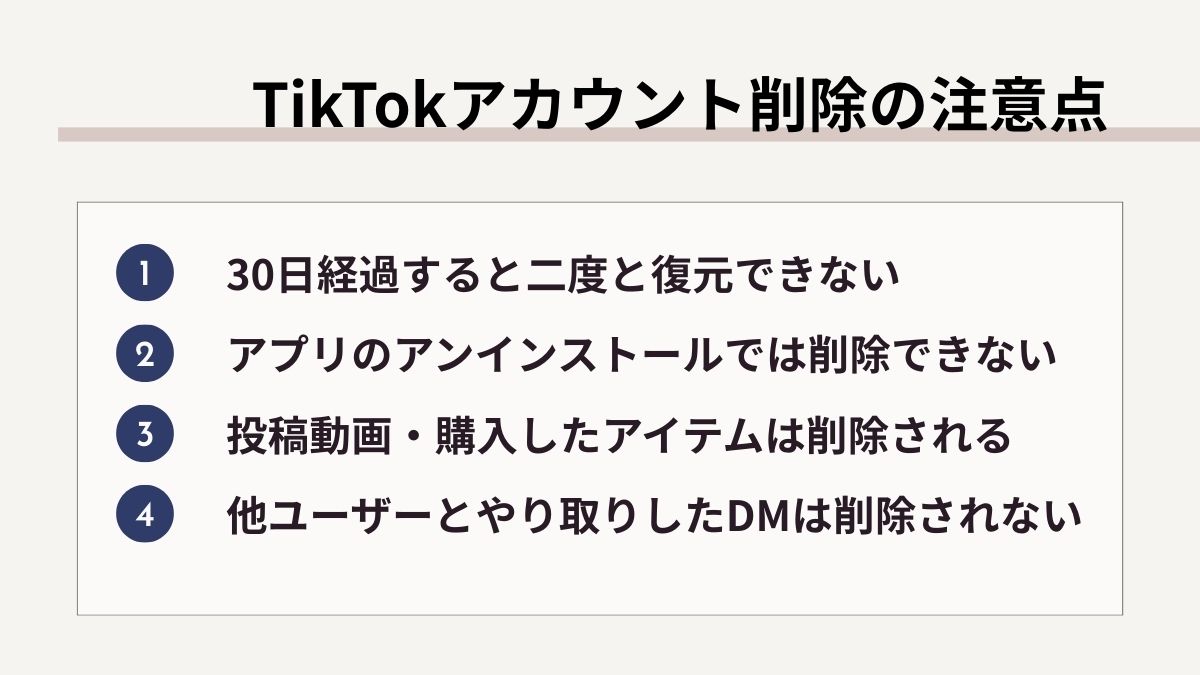
TikTokアカウント削除で注意すべきことは、以下4つの通りです。
削除してから後悔しないよう、事前に必ず確認しておきましょう。
1.30日経過すると二度と復元できない
30日を経過すると、アカウントは二度と復元できなくなるため注意が必要です。
アカウントの削除手続きを行ったとしても、すぐにアカウント削除されるわけではありません。
30日間は無効化の状態になるため、この期間に再びログインすればアカウントを復元することはできます。
2.アプリのアンインストールでは削除できない
TikTokアプリをアンインストールするだけではアカウントは削除されません。
スマートフォンでアプリをアンインストールすることは、TikTokのアカウントを削除する作業とは全く別物です。
たとえアプリをアンインストールしても、アカウントを削除しなければ他のユーザーからはあなたが投稿した動画を閲覧することやアカウントの検索は変わらずにできます。
TikTokアプリを削除しただけでは、アカウントや投稿した動画などを削除することができないので注意しましょう。
なお、TikTokアカウントの削除手順は本記事内の「TikTokアカウントを削除・退会するまでの流れ4ステップ」を参考にしてみてください。
3.投稿動画・購入したアイテムは削除される
TikTokアカウントの削除すると、投稿した動画とこれまでに購入したアイテムは削除されます。
どうしても残したい動画があるならば、アカウント削除前に保存しておきましょう。
また、アイテムを購入する際にチャージしたコインもアカウント削除と同時になくなり、返金されることはないので注意が必要です。
4.他ユーザーとやり取りしたDMは削除されない
TikTokで自分が投稿した動画に他のユーザーがつけたコメントはアカウントの削除で消えますが、相手に送ったDMはアカウントを削除しても消えません。
自分のアカウントに残っているDMはアカウントを削除すると閲覧することができなくなりますが、相手に送ったDMは受信した相手側の画面上に残ります。
「自分にはSNSが向いていないのかも…」と感じてアカウントを削除しようと考えている方もいるかもしれません。
ですが、SNS運用で実績を出している人たちと直接つながれたら、見え方がガラッと変わる可能性もあります。
人生逃げ切りサロン では、TikTokやInstagramなどのSNSで成果を上げてきた実践者が多数在籍。
うまくいっている人の考え方や工夫を、リアルな声として聞ける環境があります。
一人で悩むのをやめてみませんか?
\人気のWebデザインや動画編集も!/
TikTokアカウントの設定変更について
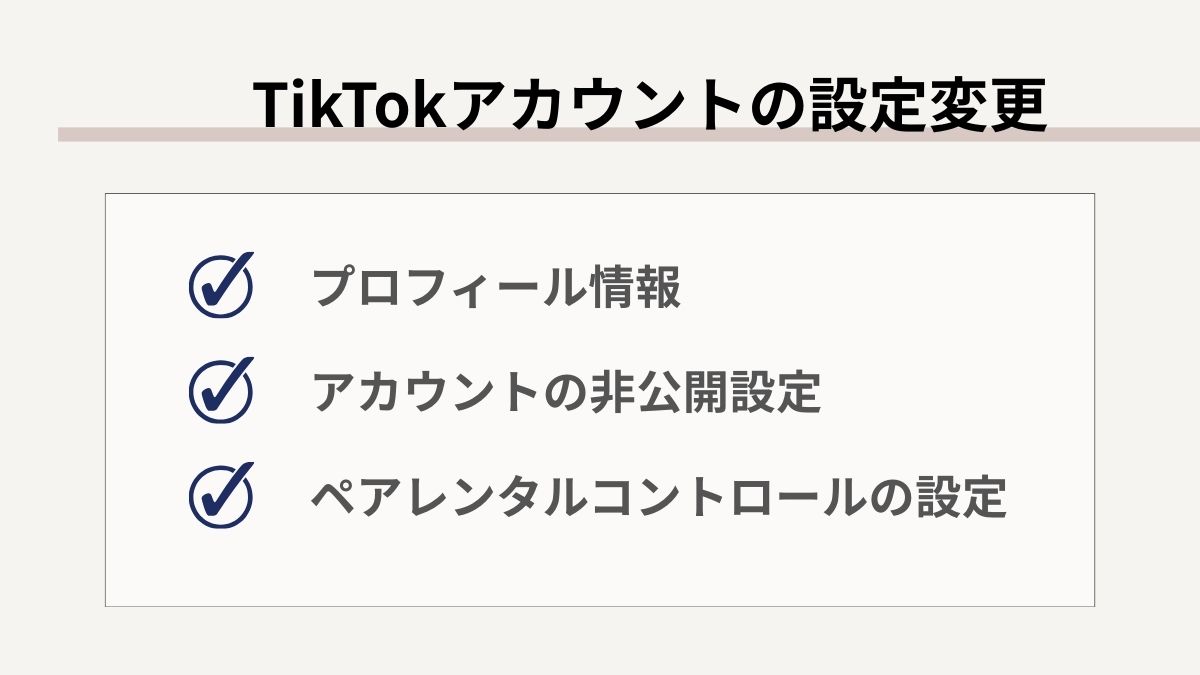
TikTokアカウントでは、以下の項目について簡単に設定変更を行うことができます。
1つずつ詳しく解説していきます。
1.プロフィール情報
プロフィール情報の変更は、マイページから行うことができます。
変更手順は以下の通りです。
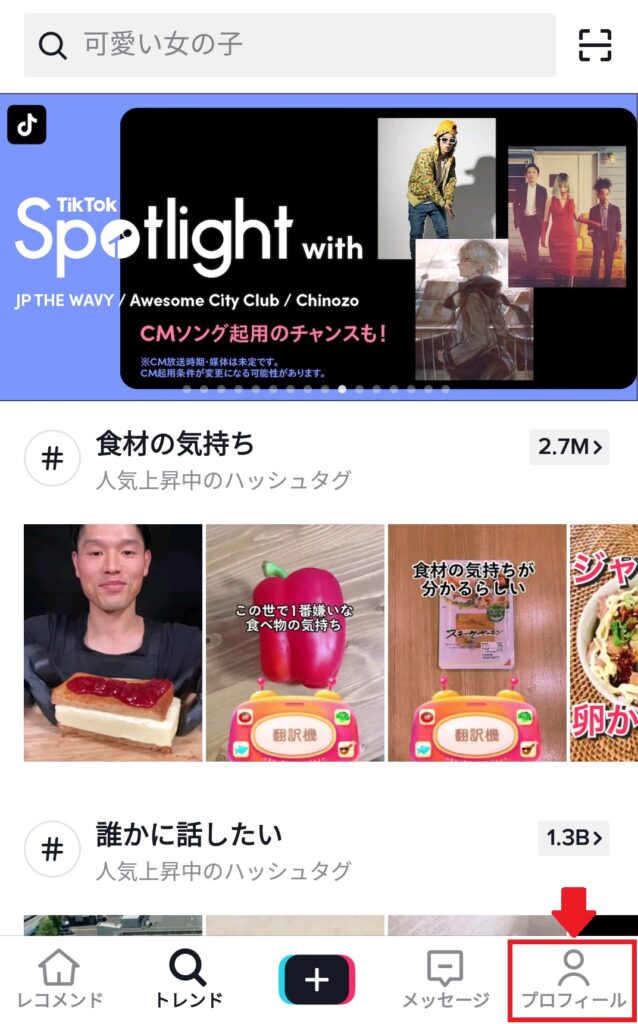
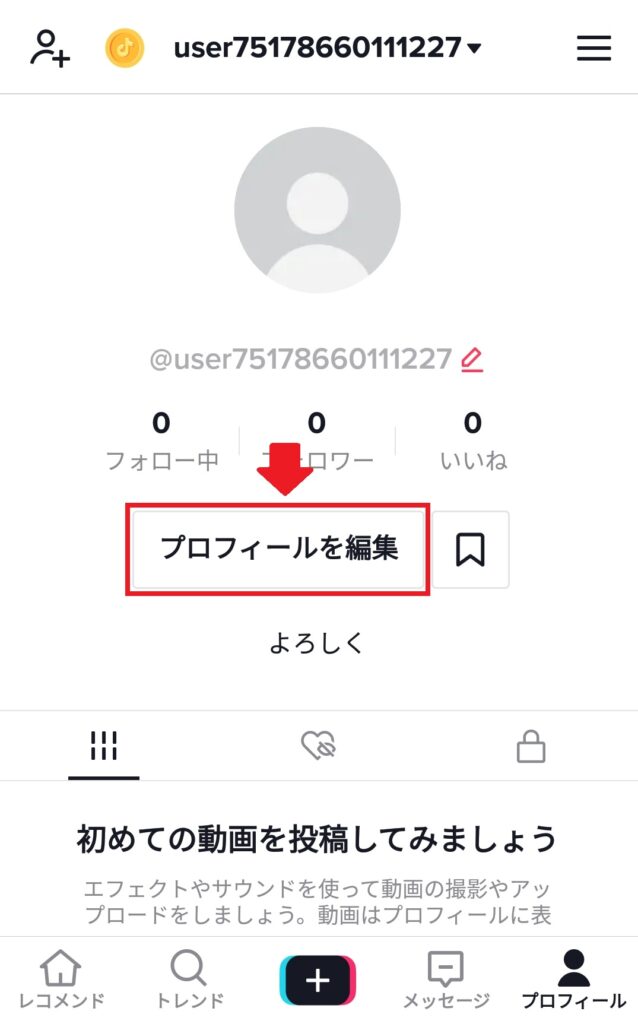
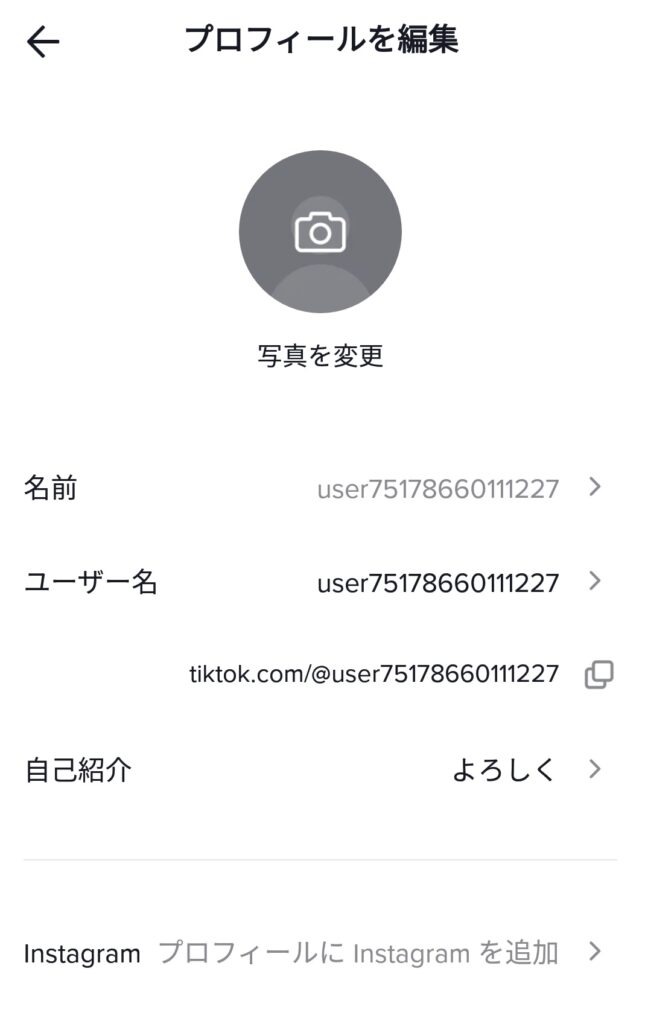
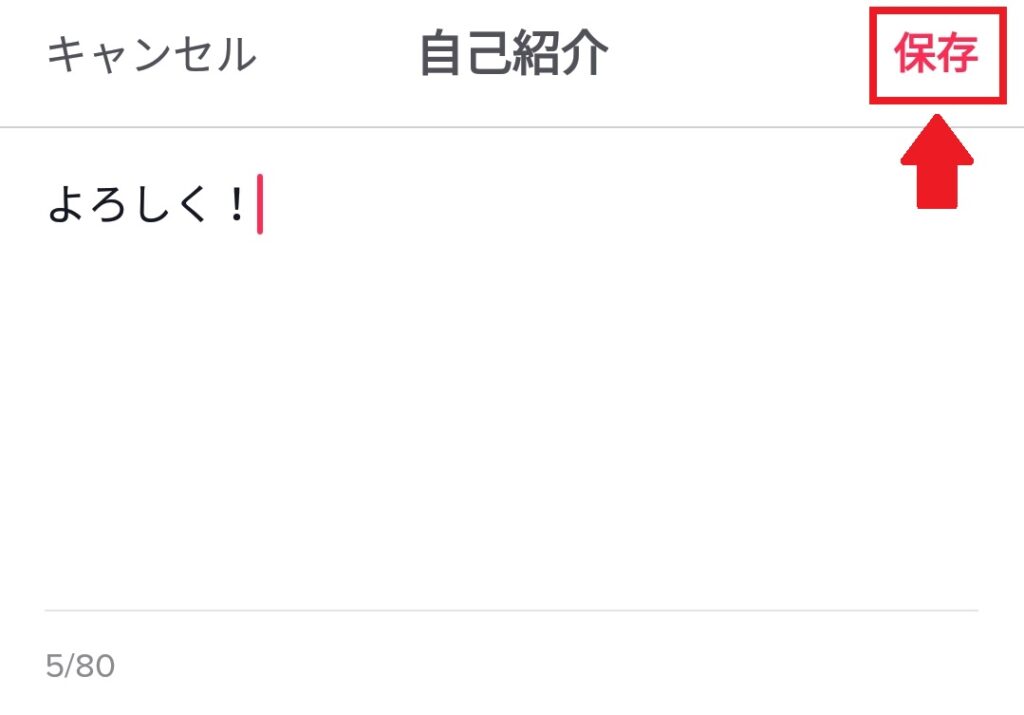
「保存しました」とプロフィール画面に表示されたら、プロフィール情報の変更は完了です。
2.アカウントの非公開設定
TikTokアカウントを非公開アカウントに設定すると、自分が投稿した動画はフォロワーだけが見れるようになります。
通常の公開アカウントから非公開アカウントに設定することで変更される項目は、以下の通りです。
- 投稿した動画がフォロワーだけに公開される
- プロフィールが非公開になる
- 投稿した動画が共有できなくなる
- フォローに許可が必要となる
非公開アカウントに設定する方法は、以下の流れで行います。
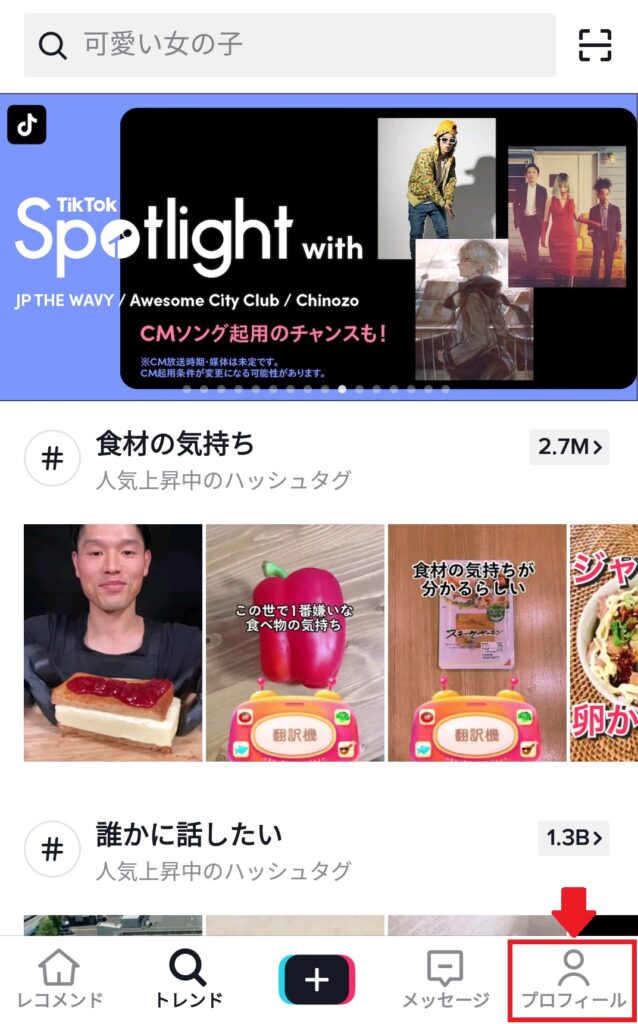
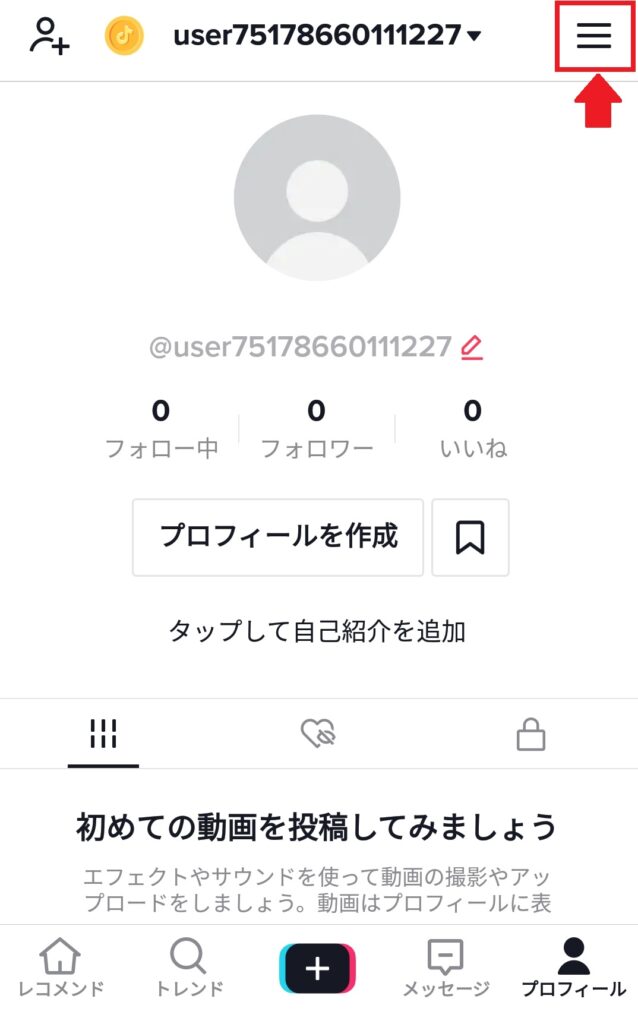
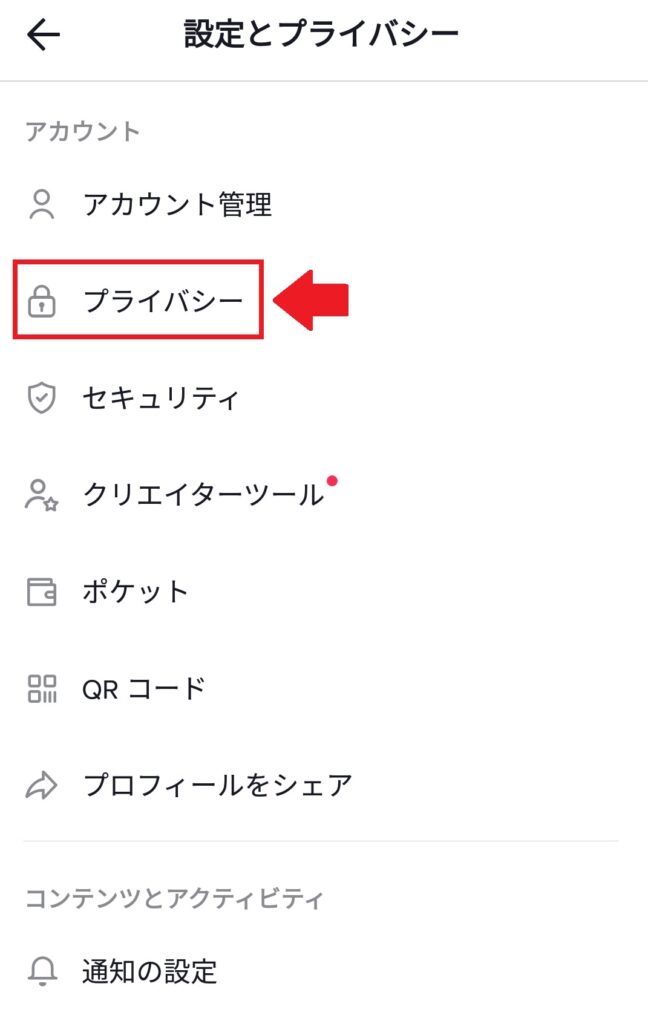
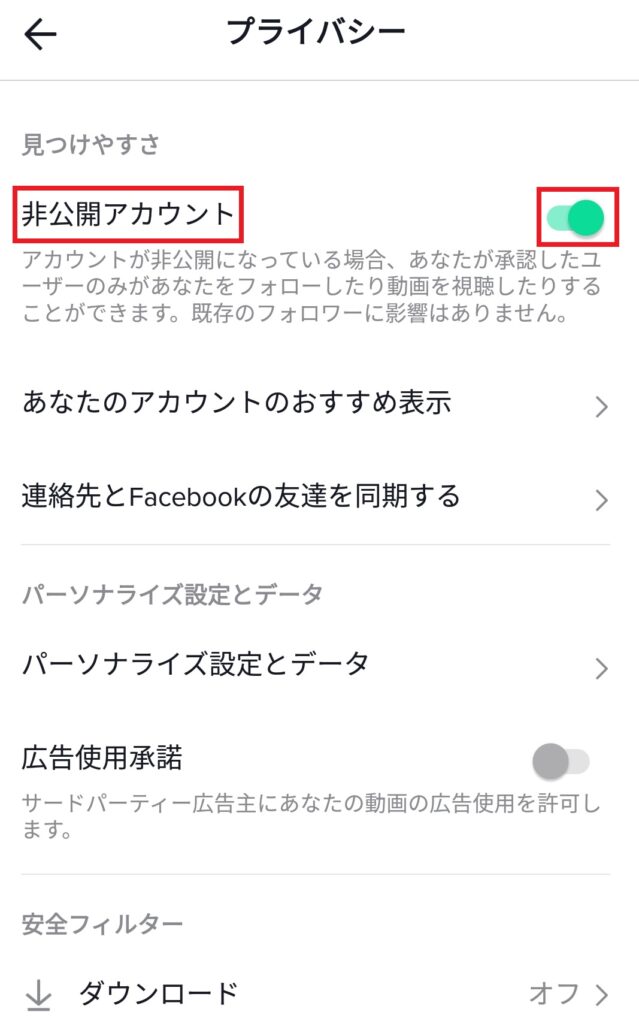
スイッチが灰色から緑色に変われば、非公開アカウント設定は完了です。
3.ペアレンタルコントロールの設定
ペアレンタルコントロール(保護者管理機能)とは、保護者のアカウントから子供のアカウントの設定をコントロールすることができる機能です。
ペアレンタルコントロールの主な機能は、以下の通りとなります。
- 使用時間制限
- フィルタリング機能
- 検索制限
- プライバシー設定の変更
フィルタリング機能をオンにすると、未成年にとって不適切と判断された動画が表示されなくなります。
プライバシー設定ではアカウントの非公開設定、DMや動画に対してコメントを送信できるユーザーの範囲などの設定を変更することが可能です。
ペアレンタルコントロールは、以下の手順で設定していきます。
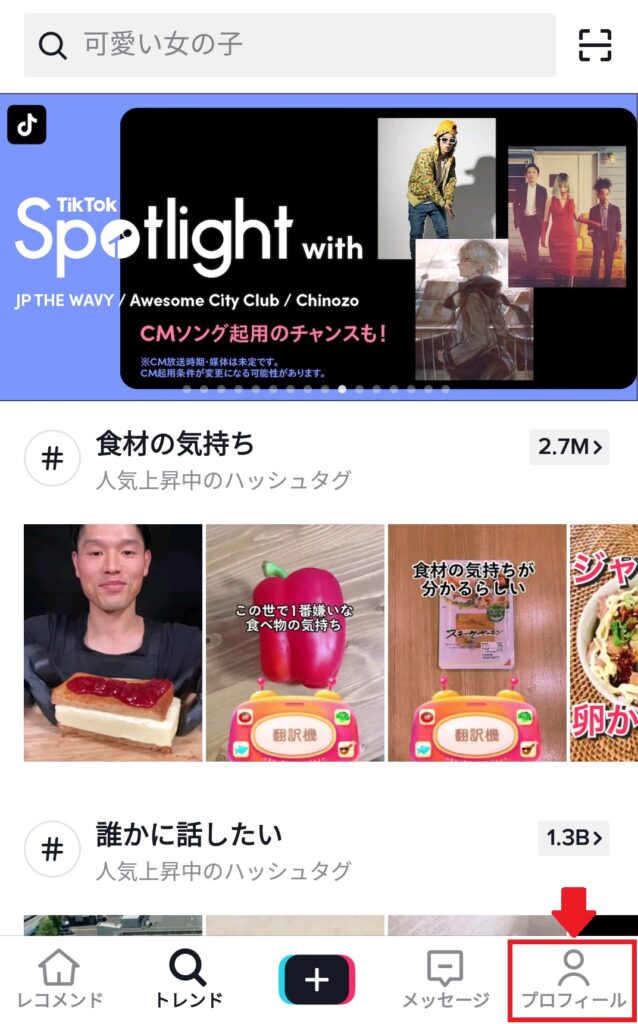
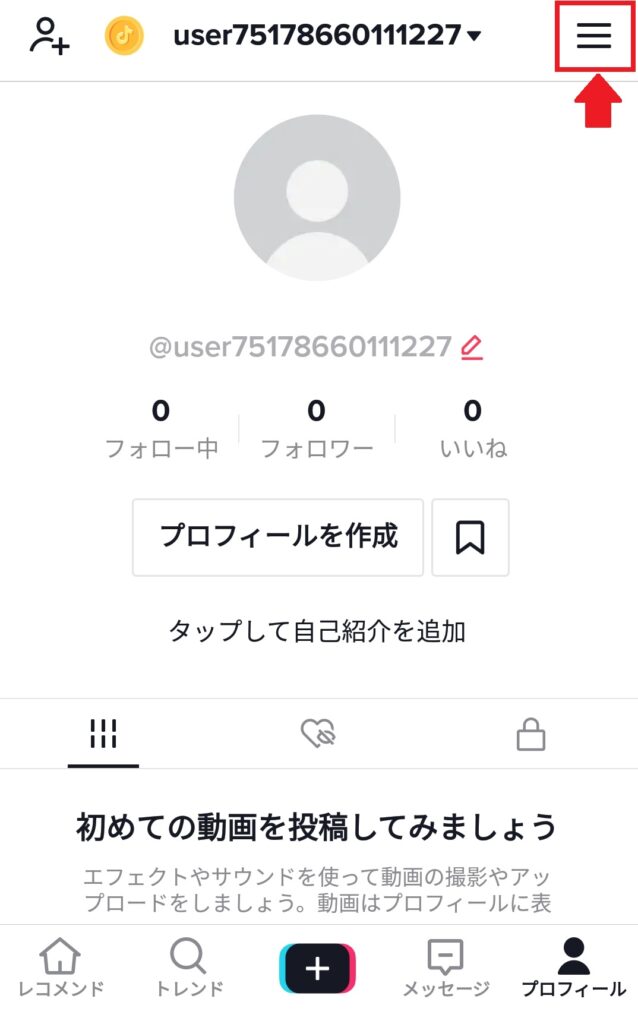
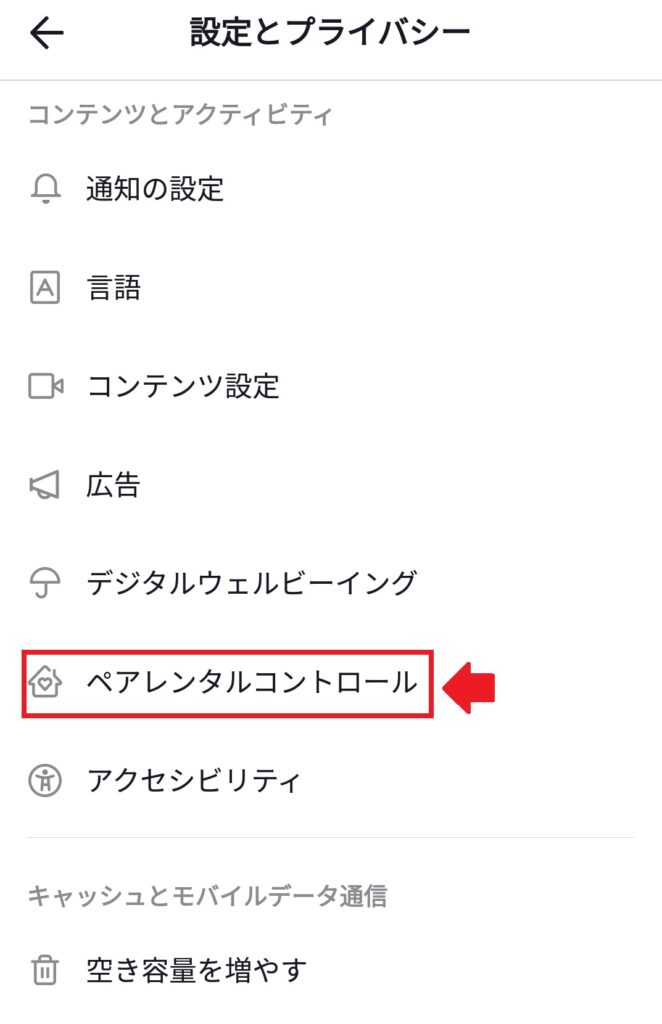
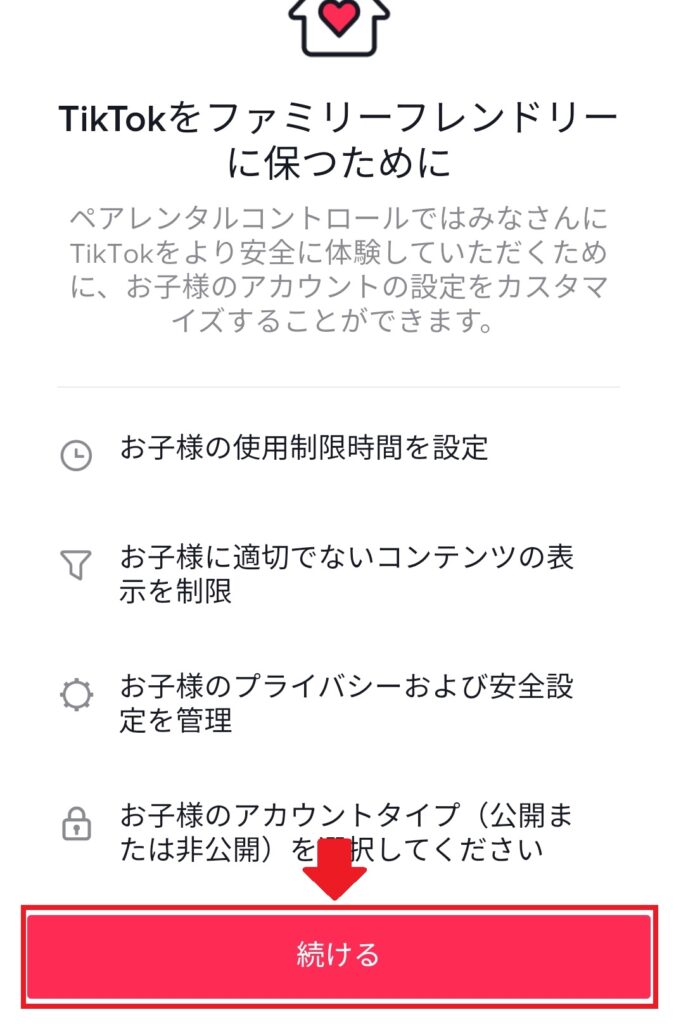
ペアレンタルコントロールの画面が表示されたら「保護者」を選択して「進む」をタップします。
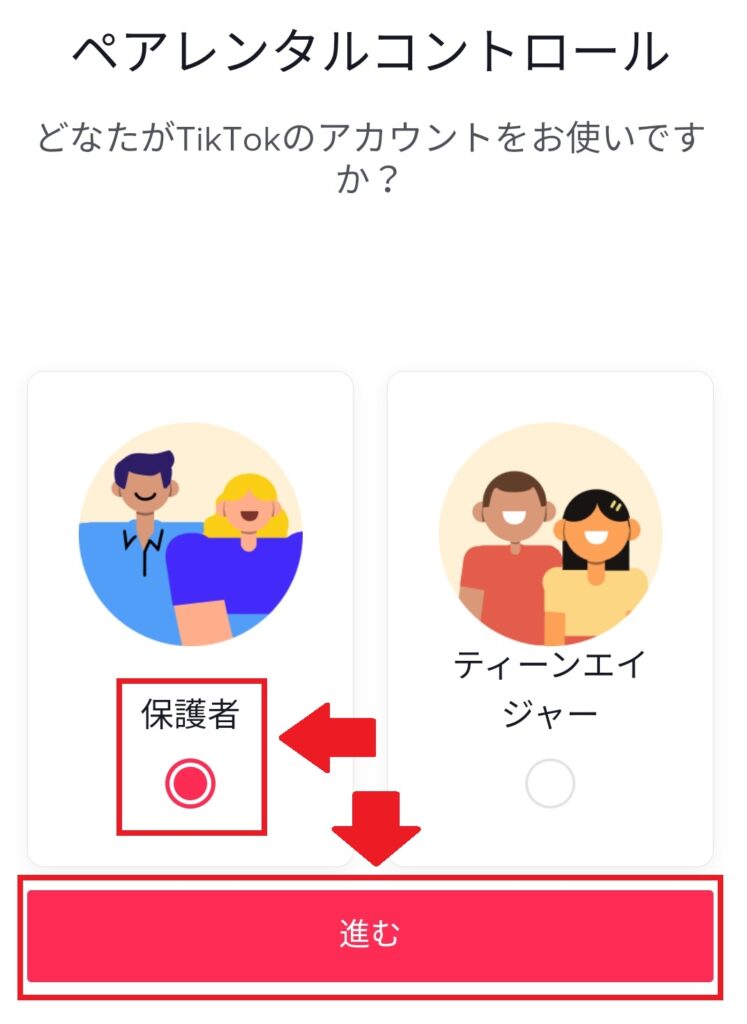
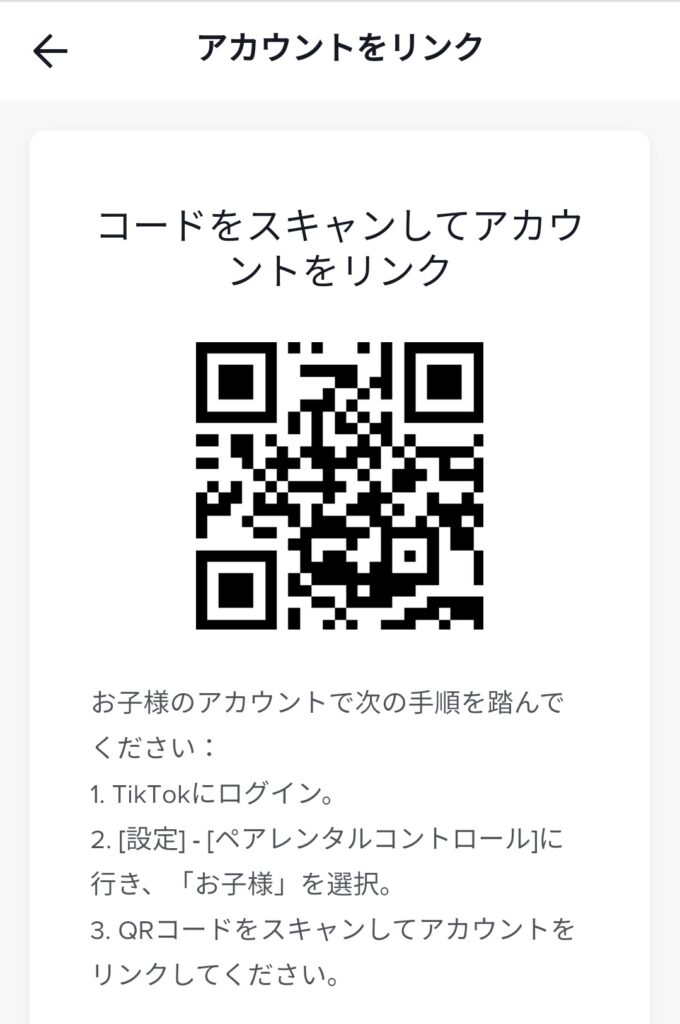
これでペアレンタルコントロールの設定は完了です。設定完了後は、保護者側のアカウントで各機能の制限について設定することができます。
もし、ペアレンタルコントロール機能を解除したいならば「リンク解除」をタップすればOKですよ。
TikTokのアカウント削除できない場合によくある質問
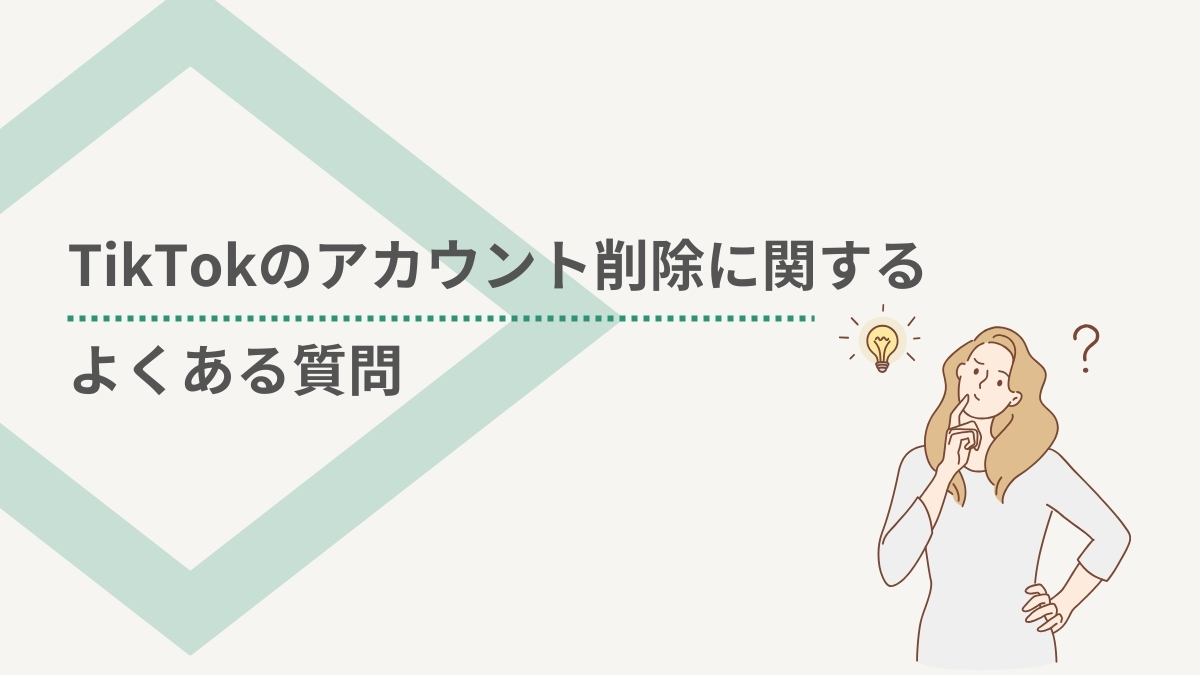
TikTokのアカウント削除できない場合によくある質問にお答えします。
Q1. アプリをアンインストールしただけでアカウントは削除されますか?
アプリのアンインストールだけではTikTokのアカウントは削除されません。
アプリを削除してもプラットフォームにアカウントや投稿動画は残っているため、それを削除するには「設定とプライバシー」から正式にアカウント削除の手続きを行い、認証コードを入力する必要があります。
Q2. アカウント削除後に復元できますか?
削除手続きから30日以内であれば復元可能です。
アカウントの削除手続きをすると30日間は「無効化状態」となり、その間に再ログインすれば復元できます。
ただし30日を過ぎると完全削除となり、動画や購入アイテムも戻せません。
削除前に保存や整理をしておくことが推奨されています。
2,480円で10種類以上のビジネスを学べる「人生逃げ切りサロン」
 人生逃げ切りサロン
は、約4,000名のメンバーが所属している、フリーランス系のオンラインサロンです。
人生逃げ切りサロン
は、約4,000名のメンバーが所属している、フリーランス系のオンラインサロンです。
- プログラミング
- 動画編集
- LINE構築
- アドマーケティング
- オンラインアシスタント
所属しているだけでプログラミングや動画編集の講座を受講できたり、ビジネスで成功を収めている人と交流できたりと、数多くの特典が魅力です。
参加料金は月額2,480円もしくは年額26,400円とリーズナブルなので、これから「将来を考えてビジネスを始めたい」という方にピッタリ。
ビジネススキルを身につけて、人生を逃げ切りたいと考えている方は、ぜひ加入をご検討ください!
\人気のWebデザインや動画編集も!/




